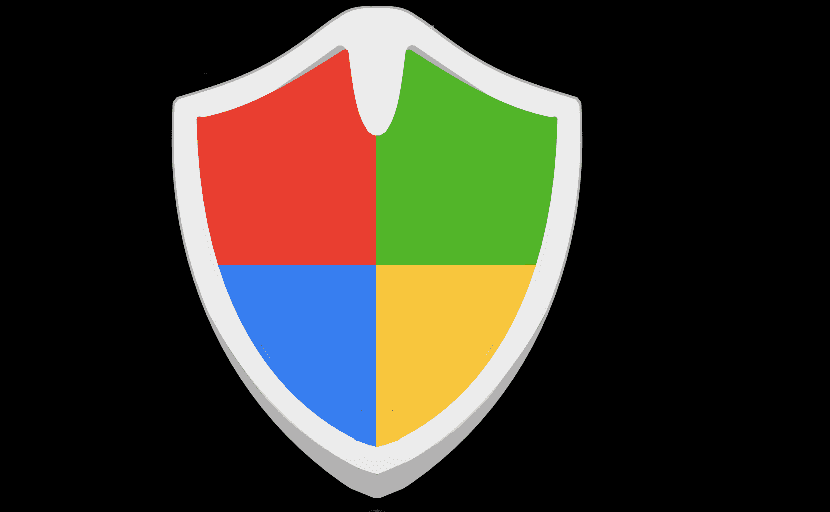
Windows ne oferă diferite metode de securitate pentru a-și proteja utilizatorii, nu numai prin antivirusul Windows Defender, ci și prin firewall-ul numit firewall. Paravanul de protecție are grijă acordă acces la internet la aplicații pe care le instalăm pe echipamentul nostru.
În acest fel, dacă o aplicație pe care am instalat-o vrea să ne fure datele pentru a le trimite de pe computerul nostruDacă nu are acces prin firewall, nu va putea face niciodată acest lucru, de unde și importanța firewall-ului pentru orice echipament de calculator. Cu toate acestea, nu toate aplicațiile necesită o conexiune la internet pentru a funcționa.
Ori de câte ori instalăm o aplicație pe computerul nostru și necesită o conexiune la internet pentru a funcționa, Windows 10 ne va arăta un mesaj în care noi solicită permisiunea de a trece prin firewall. Dacă în orice moment ați avut ghinionul să faceți clic pe Nu, cunoscând aplicația și știm că într-adevăr face ceea ce ne oferă, mai jos vă vom arăta cum să permiteți accesul la o aplicație prin firewall-ul Windows 10.
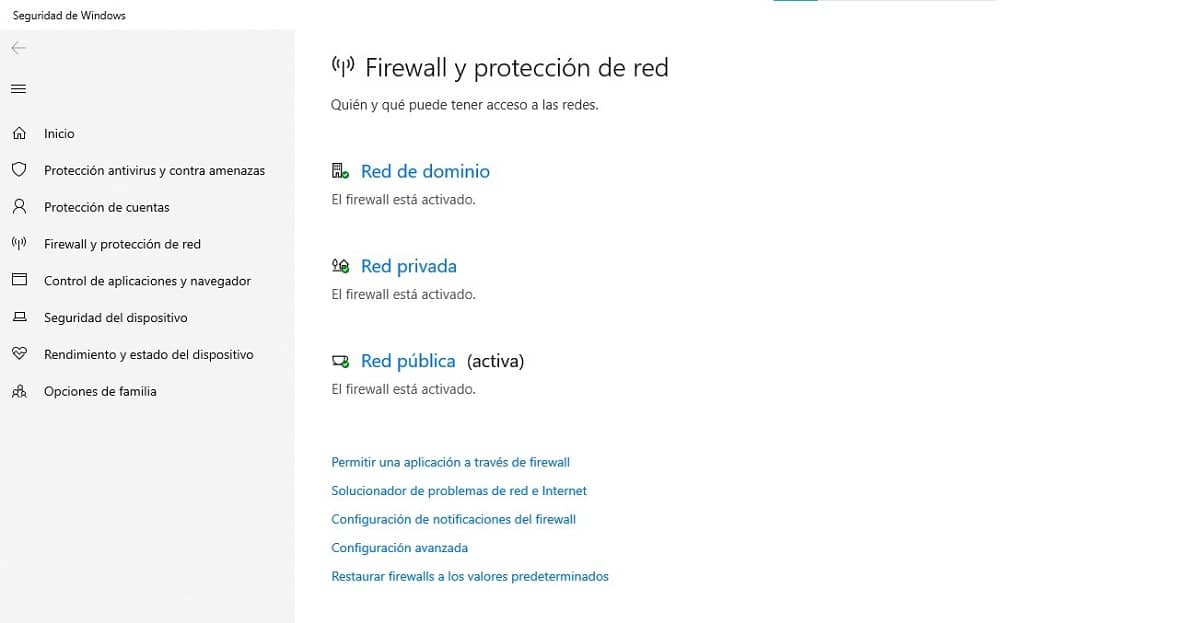
- Mai întâi, accesăm opțiunile de configurare Windows prin comanda rapidă de la tastatură Tasta Windows + i.
- Apoi, pentru a nu naviga prin opțiunile de meniu, în caseta de căutare pe care o scriem Firewall și protecția rețelei.
- În cadrul opțiunilor de protecție firewall și rețea, faceți clic pe Permiteți o aplicație prin Firewall.
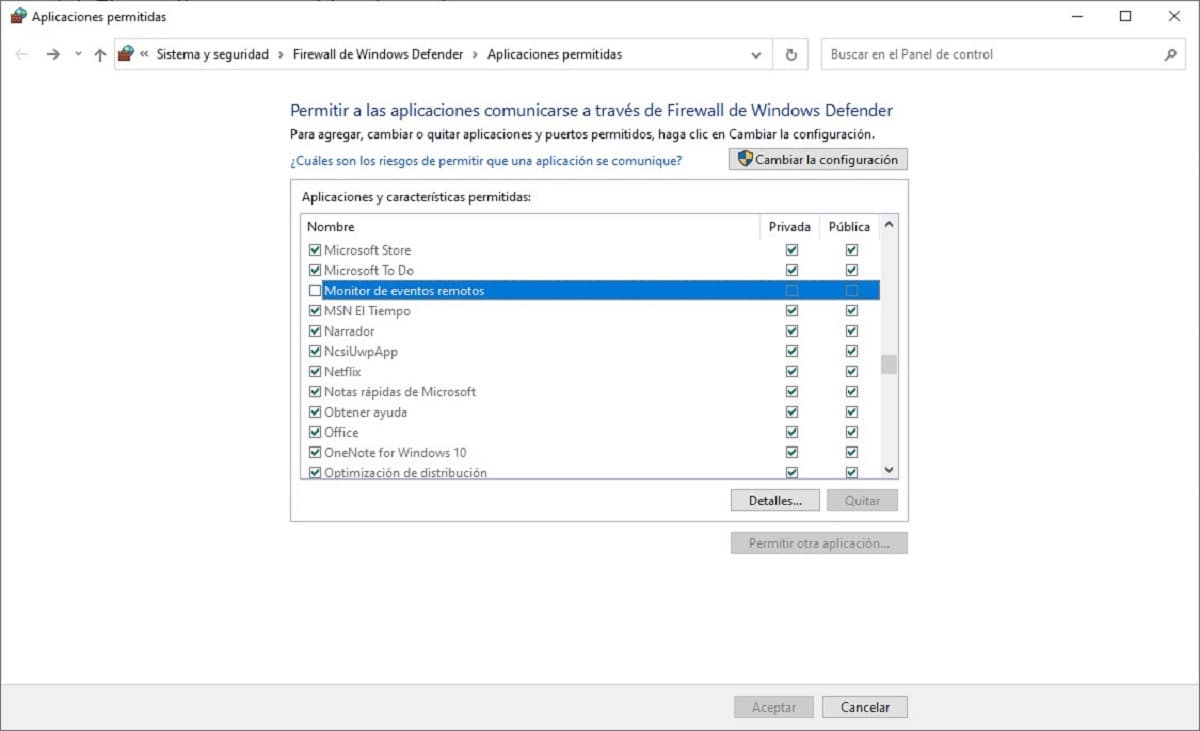
- Apoi vor fi afișate toate aplicațiile care în acel moment au acces la internet prin firewall împreună cu cei care nu au. Dacă doriți ca o aplicație instalată pe computerul dvs. să aibă acces la internet, trebuie doar să o căutați și să bifați casetele corespunzătoare: publice și private.
- Dacă este opusul, doriți o aplicație nu au acces la internet, trebuie doar să debifați casetele corespunzătoare.